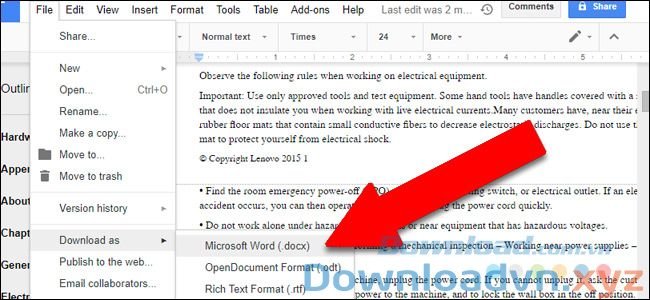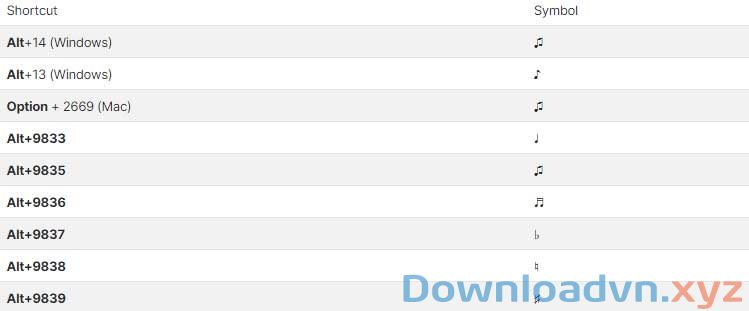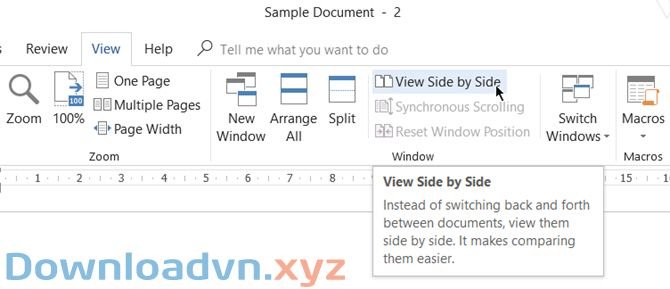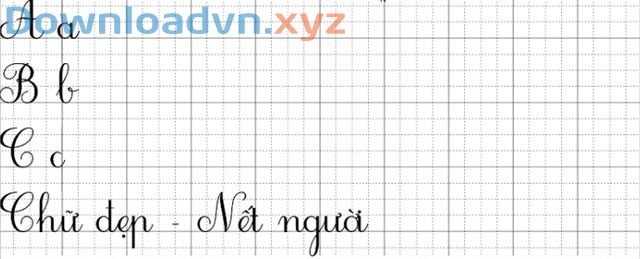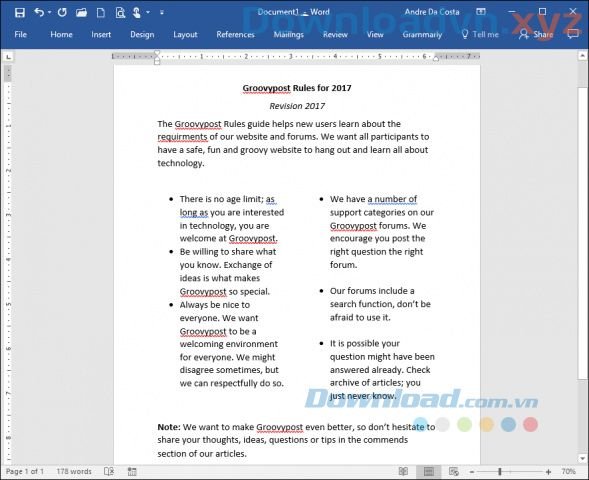Microsoft Word là một phần mềm soạn thảo văn bản được không ít người dùng hiện nay. Tại đây, có biết bao công cụ hỗ trợ cho việc gõ soạn văn bản của mình trở nên đơn giản hơn, đặc biệt với Word người dùng có thể đơn giản chuyển đổi hình ảnh màu sang trắng đen giống như Photoshop vậy.
Tải Microsoft Office 2016 Tải Microsoft Office 2019
Để giúp mọi người có thể thực hiện được vấn đề này 1 cách đơn giản và nhanh chóng, thì bữa nay Downloadvn Xyz sẽ giới thiệu bài viết chỉ dẫn đổi ảnh màu sang trắng đen trên Microsoft Word, mời các bạn cùng tham khảo.
Video chỉ dẫn đổi ảnh màu sang trắng đen trên Microsoft Word
Hướng dẫn chuyển ảnh màu sang đen trắng trên Microsoft Word
Bước 1: Đầu tiên, mở một file soạn văn bản mới, sau đó bấm vào mục Insert.
Để cũng có thể có thể chèn ảnh vào văn bản của mình thì nên bấm chuột vào mục Pictures.
 Pictures” title=”Hướng dẫn đổi ảnh màu sang trắng đen trên Microsoft Word 1″ />
Pictures” title=”Hướng dẫn đổi ảnh màu sang trắng đen trên Microsoft Word 1″ />
Bước 2: Chọn một bức hình trên máy tính mà mình muốn thêm vô văn bản, rồi click chuột vào nút Insert.
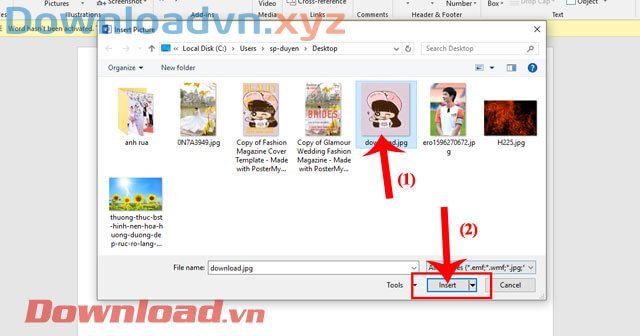
Bước 3: Để thay đổi màu sắc của hình ảnh, hãy bấm vào mục Color.

Bước 4: Tại mục Color Saturation , rồi chọn kiểu màu đen trắng có sẵn.

Ngoài ra bạn cũng có thể tìm hiểu thêm 1 số tính năng khác của mục Color trong Word:
- Color Saturation: Chọn màu chính cho hình ảnh.
- Color Tone: Màu chủ yếu cho hình ảnh.
- Recolor: Chọn lại hiệu ứng màu cho hình ảnh.
Dưới đây sẽ là hình ảnh sau khi đã được chuyển đổi từ màu sang đen trắng.

Bước 6: Sau khi hình ảnh đã được chuyển qua màu trắng đen, thì click chuột phải vào hình ảnh, rồi ấn vào mục Save as Pictures.

Bước 7: Chọn vị trí lưu và đặt tên cho file hình ảnh, sau đó click chuột vào nút Save.
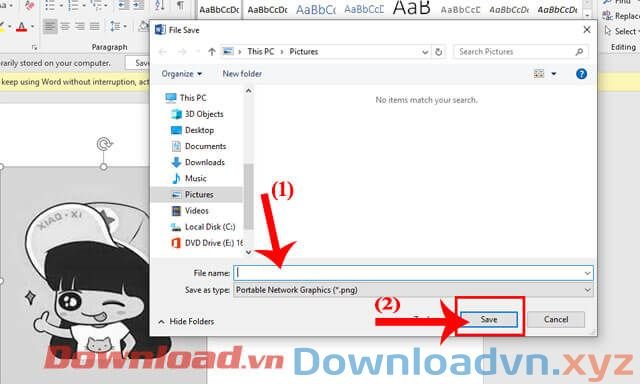
Bước 8: Để phục hồi lại sắc màu của hình ảnh như ban đầu, thì trước tiên chúng ta sẽ nhấn vào mục Format.

Bước 9: Tiếp theo, ấn vào mục Reset Pictures, để phục hồi lại ảnh.

Chúc các bạn thực hiện thành công!
Hướng dẫn đổi ảnh màu sang trắng đen trên Microsoft Word,Chuyển ảnh màu thành đen trắng trên Microsoft Word,Đổi ảnh màu sang đen trắng trên Microsoft Word,Microsoft Word
Nội dung Hướng dẫn đổi ảnh màu sang trắng đen trên Microsoft Word được tổng hợp sưu tầm biên tập bởi: Downloadvn Xyz. Mọi ý kiến vui lòng gửi Liên Hệ cho downloadvn.xyz để điều chỉnh. downloadvn.xyz tks.
Bài Viết Liên Quan
Bài Viết Khác
![]() ☎ 028 7300 3894 – 0932 015 486 (Zalo) Fb.com/truongtintphcm
☎ 028 7300 3894 – 0932 015 486 (Zalo) Fb.com/truongtintphcm
“Trường Tín Uy Tín Làm Nên Thương Hiệu”
Xem Nhanh: Dịch vụ sửa máy tính - Dịch vụ sửa máy in - Dịch vụ nạp mực máy in - Dịch vụ cài lại win - Dịch vụ cứu dữ liệu - Dịch vụ vệ sinh laptop - Dịch vụ cài đặt máy tính
Nội Dung Bài Viết